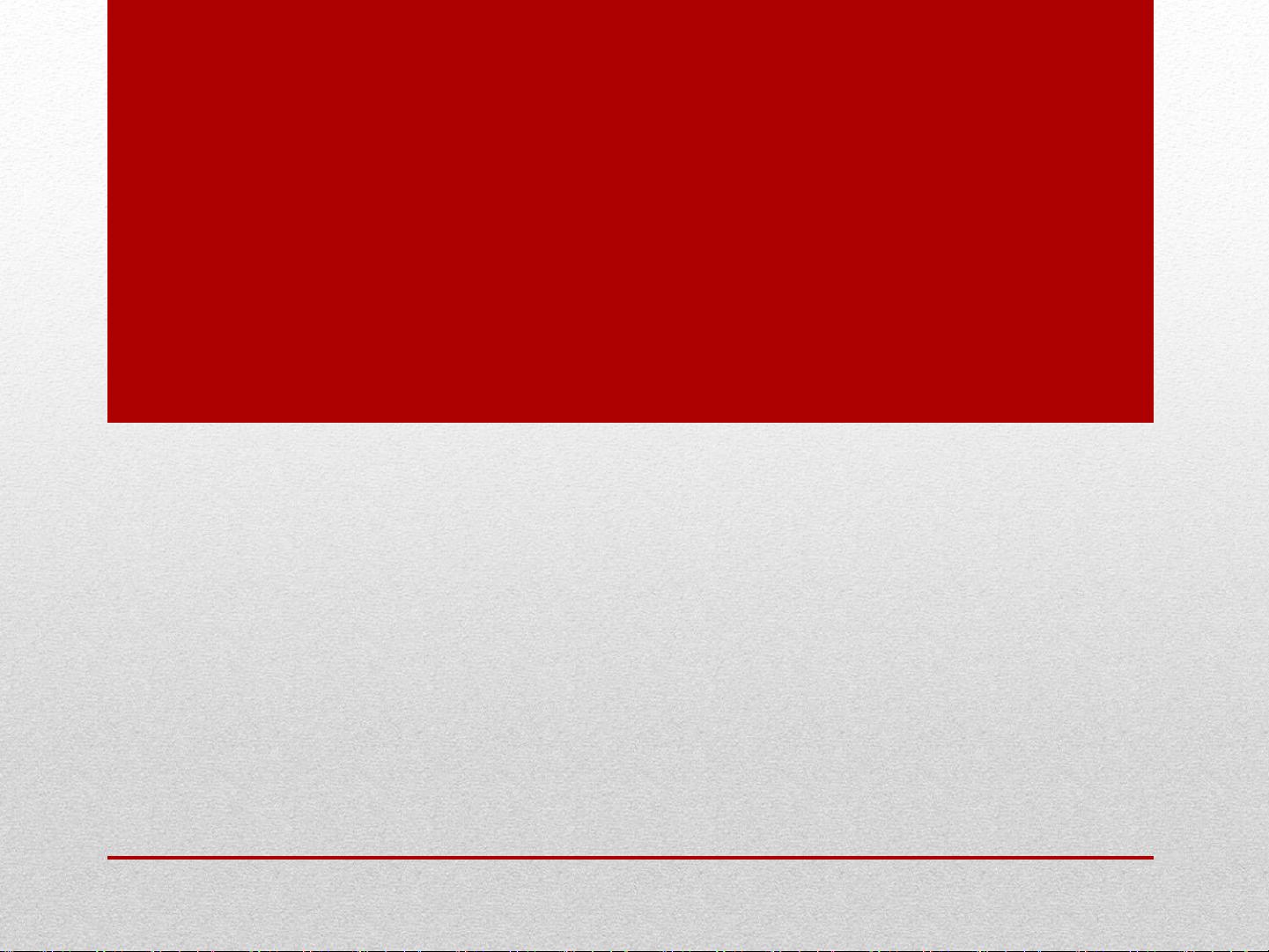HTML5 audio & video 元素详解及控制方法
需积分: 0 152 浏览量
更新于2024-08-05
收藏 360KB PDF 举报
"音频与视频是网页媒体的重要组成部分,HTML5引入了`<audio>`和`<video>`元素来标准化网页上的音频和视频播放。这两个元素提供了丰富的属性和方法,使得开发者能够更好地控制和定制多媒体体验。"
在HTML5中,`<audio>`元素是用来在网页上嵌入音频内容的标准方式。以前,网页上的音频播放主要依赖于各种插件,如Flash,但这些插件并不在所有浏览器中通用。`<audio>`元素提供了几个关键属性:
1. `controls`:此属性用于显示音频播放的基本控制条,包括播放/暂停按钮、音量滑块等。
2. `loop`:当设置为`loop`时,音频会循环播放,直至被手动停止或通过编程方式干预。
3. `autoplay`:如果设置为`autoplay`,音频将在页面加载完成后自动开始播放。
示例代码:
```html
<audio controls loop autoplay>
<source src="xiangwang.mp3" />
<source src="xiangwang.ogg" />
你的浏览器不支持audio标签
</audio>
```
这段代码将创建一个音频播放器,显示控制条,自动播放,并且循环播放。同时,提供了两种不同的音频格式(MP3和OGG)作为备选,以确保在不同浏览器中的兼容性。
对于视频,HTML5引入了`<video>`元素。其属性与`<audio>`类似,但也有一些特定于视频的属性,例如:
1. `poster`:此属性允许设置视频预览图,即视频在播放前显示的静态图片。
2. `width`和`height`:用于指定视频的宽高。
示例代码:
```html
<video controls width="750" id="video" poster="flower.jpg">
<source src="kuaixuewang.mp4" />
</video>
```
这里创建了一个具有控制条、固定宽度的视频,并显示指定的海报图像。
除了基本的属性,`<audio>`和`<video>`元素还提供了许多方法,以实现对媒体的更精细控制:
- `Media.currentSrc`:返回当前正在播放的资源URL。
- `Media.src = value`:设置或获取当前资源的URL。
- `Media.currentTime = value`:设置或返回当前的播放时间(以秒计)。
- `Media.duration`:返回音频/视频的总时长(以秒计)。
- `Media.paused`:检查是否处于暂停状态。
- `Media.ended`:判断视频是否播放完毕。
- `Media.played`:返回已播放的时间范围。
- `Media.autoPlay`:判断是否配置为自动播放。
- `Media.loop`:判断是否设置为循环播放。
- `Media.play()`:开始播放媒体。
- `Media.pause()`:暂停媒体。
- `Media.volume = value`:设置音量,值域为0.0到1.0之间。
通过这些属性和方法,开发者可以构建复杂而交互性强的多媒体网页应用,提供更加丰富和个性化的用户体验。此外,还可以利用开源播放器库,如Video.js(http://docs.videojs.com/),来进一步增强功能和样式,适应不同的项目需求。
2023-07-05 上传
2017-06-25 上传
2020-09-27 上传
2016-05-27 上传
221 浏览量
2021-01-19 上传
2010-06-07 上传
2011-01-24 上传
内酷少女
- 粉丝: 18
- 资源: 302
最新资源
- Java集合ArrayList实现字符串管理及效果展示
- 实现2D3D相机拾取射线的关键技术
- LiveLy-公寓管理门户:创新体验与技术实现
- 易语言打造的快捷禁止程序运行小工具
- Microgateway核心:实现配置和插件的主端口转发
- 掌握Java基本操作:增删查改入门代码详解
- Apache Tomcat 7.0.109 Windows版下载指南
- Qt实现文件系统浏览器界面设计与功能开发
- ReactJS新手实验:搭建与运行教程
- 探索生成艺术:几个月创意Processing实验
- Django框架下Cisco IOx平台实战开发案例源码解析
- 在Linux环境下配置Java版VTK开发环境
- 29街网上城市公司网站系统v1.0:企业建站全面解决方案
- WordPress CMB2插件的Suggest字段类型使用教程
- TCP协议实现的Java桌面聊天客户端应用
- ANR-WatchDog: 检测Android应用无响应并报告异常